WAV în ALAC: Programe incredibil de utile pentru a transforma fișierele WAV în ALAC
Potrivit Apple, fișierele WAV sunt acum acceptate în iTunes. Cu toate acestea, unii utilizatori întâmpină în continuare probleme de incompatibilitate atunci când redă fișiere WAV pe dispozitive Apple, cum ar fi iPhone, iPad, iPad, Apple TV etc. Dacă preferați să păstrați sau să păstrați calitatea fișierului audio, permițându-vă în același timp să le ascultați pe dispozitivul Apple preferat, puteți converti WAV în ALAC.
După cum știm, formatul audio ALAC este mai bun în mediul Apple. Pe de altă parte, alegerea utilitarului de conversie potrivit face diferența. De aceea, vom explica în această postare cum să faceți această conversie. Verificați gratuit cele mai bune convertoare WAV la ALAC enumerate mai jos.
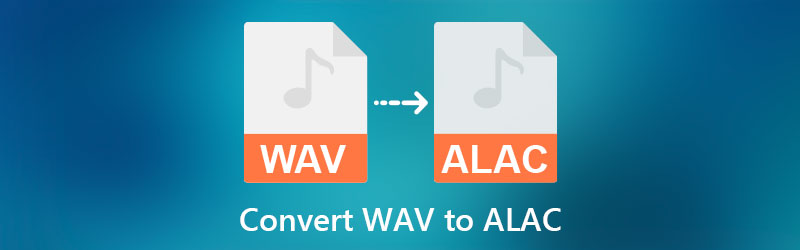
- Partea 1. Ce sunt WAV și ALAC
- Partea 2. Cum să convertiți rapid WAV în ALAC
- Partea 3. Întrebări frecvente despre WAV către ALAC
Partea 1. Ce sunt WAV și ALAC
Este un fapt comun că WAV și ALAC sunt de natură fără pierderi. Ambele formate oferă o calitate audio excelentă. De fapt, acestea sunt considerate hi-res deoarece calitatea lor este egală cu cea a unui CD. În această notă, vom explica fiecare format pentru a vă ajuta să le diferențiați pe cele două.
Cunoștințe generale despre WAV
WAV sau WAVE reprezintă formatul audio Waveform dezvoltat în comun de Microsoft și IBM, care este utilizat pentru stocarea unui flux de biți audio pe computerele personale. În plus, este formatul audio standard pentru audio brut și tipic pe sistemele Windows. Un alt punct culminant al acestui format este faptul că este celebru, mai ales în industria înregistrărilor muzicale profesionale. Deși iTunes acceptă WAV, ALAC este mult mai bun pentru dispozitivele și playerele Apple.
Cunoștințe generale despre ALAC
ALAC, prescurtare pentru Apple Lossless Audio Codec dezvoltat de Apple Inc. pentru comprimarea muzicii digitale fără pierderi. Apropo, ALAC nu este o variantă a AAC, ci partajează o extensie de nume de fișier cu AAC, care este .m4a. Puteți reda acest fișier audio fără nicio problemă pe dispozitivele Apple precum iPhone, iPad, Apple TV, iPod și multe altele. Deși ALAC nu utilizează niciun management al drepturilor digitale, puteți aplica DRM datorită naturii sale de container.
Partea 2. Cum să convertiți rapid WAV în ALAC
1. Vidmore Video Converter
Pentru a converti WMA în ALAC, puteți utiliza un software de conversie audio autonom, cum ar fi Vidmore Video Converter. Acest program vă permite să convertiți fișiere la viteză mare și este compatibil atât cu sistemele Mac, cât și cu Windows. Calitatea audio păstrează cea a fișierului original, așa că nu vă faceți griji cu privire la calitate după procesul de conversie. În plus, puteți ajusta sau personaliza setările profilului, inclusiv rata de biți și rata de eșantionare, pentru a obține rezultatele dorite. În plus, vine o Casetă de instrumente unde se găsesc toate caracteristicile sale semnificative și avansate. Aflați mai multe despre acest program prin intermediul caracteristicilor cheie și al ghidului de mai jos.
- Suportă procese de conversie unică și lot.
- Personalizați profilurile audio: rata de biți, canalul, rata de eșantionare etc.
- Acceptă toate formatele audio/video.
- Editați sunetul folosind setările de tuns, volum și viteză.
- Îmbinați mai multe fișiere audio într-unul singur.

Pasul 1. Descărcați și instalați Vidmore Video Converter
Pentru a începe, luați o copie a programului de instalare făcând clic pe unul dintre Descărcare gratuită butoanele de mai sus. După achiziționarea programului de instalare, deschideți-l și urmați configurarea de pe ecran pentru a instala acest program pe computer. Rulați programul imediat după.
Pasul 2. Importați un fișier WAV
Odată ce programul este lansat, faceți clic pe La care se adauga butonul semn pentru a importa un fișier audio. Găsiți fișierul WAV pe care doriți să îl convertiți și selectați să îl încărcați în program. Alternativ, puteți deschide folderul în care se află fișierul și îl puteți trage în zona de încărcare a programului.
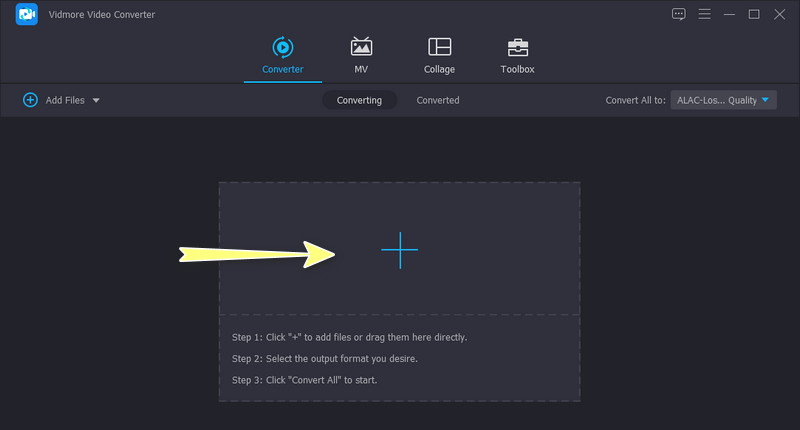
Pasul 3. Selectați un format de ieșire
Apoi, desfășurați Profil meniul din partea dreaptă sus a interfeței. Navigați la Audio fila și alegeți formatul de ieșire adecvat. Puteți găsi rapid formatul tastând ALAC pe bara de căutare din panoul din stânga. Dacă preferați, puteți configura setările profilului făcând clic pe Profil personalizat pictogramă.
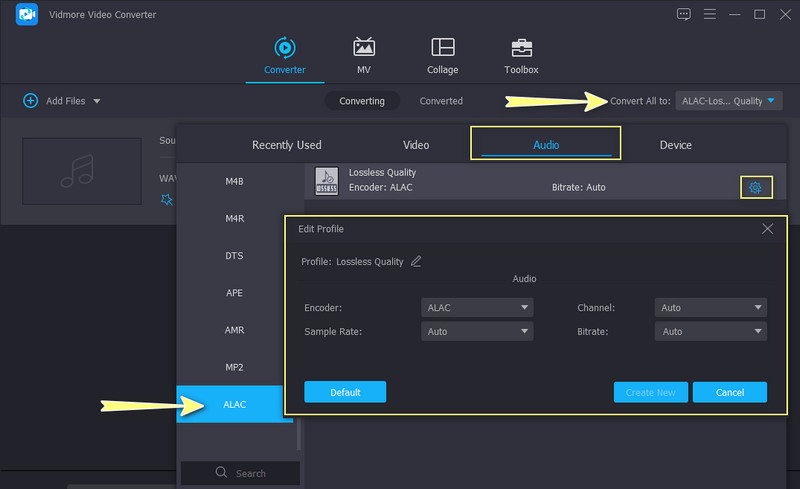
Pasul 4. Convertiți WAV în ALAC
După ce totul este setat, setați un folder de ieșire în care doriți să salvați fișierul. Apoi, lovește Conversia tuturor butonul pentru a începe procesul. După un timp scurt, va apărea automat un folder care afișează fișierul rezultat.
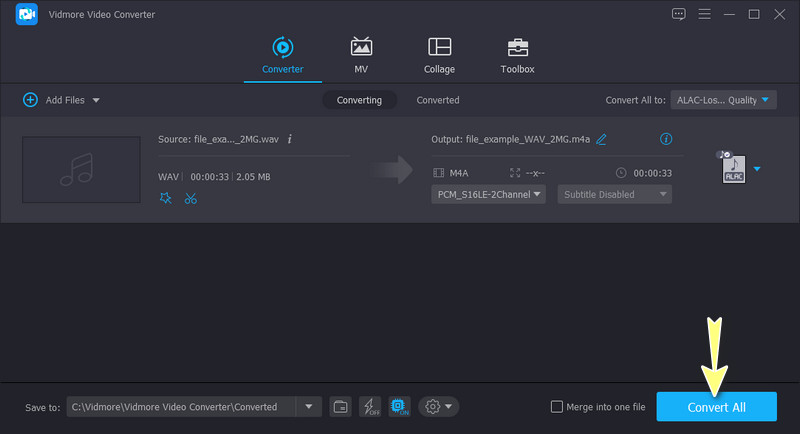
2. FreeConvert
Poate că descărcarea unui program nu este ceașca ta de ceai. În acest caz, puteți opta pentru un program online precum FreeConvert. Acest program vă permite să convertiți fișiere audio direct de pe pagina web. Folosind acest instrument, este posibil să importați fișiere din stocarea în cloud. Acestea fiind spuse, puteți încărca fișiere audio din Dropbox și Google Drive. În afară de asta, poate importa și fișiere folosind link-ul sau URL-ul.
În plus, sunt disponibile opțiuni și setări audio. Cu acesta, puteți regla volumul, codecul audio și puteți tăia sunetul. Vă rugăm să consultați ghidul simplificat de mai jos pentru a începe cu acest instrument.
Pasul 1. În primul rând, accesați aplicația site-ului web folosind orice browser disponibil pe computer.
Pasul 2. Când ajungeți la pagina principală, faceți clic pe Alege fisierele butonul și importați fișierul WAV dorit. De asemenea, puteți face clic pe săgeata derulantă și puteți selecta metoda de încărcare preferată.
Pasul 3. Extindeți Profil meniu și selectați ALAC ca format de ieșire. Înainte de a începe conversia, puteți configura unele setări făcând clic pe Setari avansate pictograma de lângă meniul profilului.
Pasul 4. În cele din urmă, faceți clic pe Convertiți în ALAC butonul pentru a începe procesul de conversie.
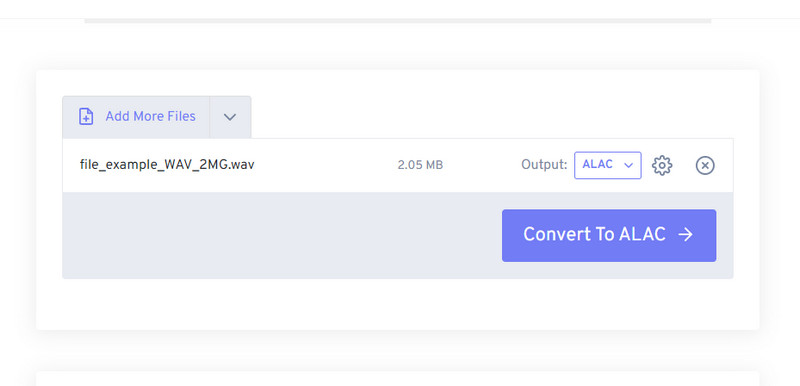
Partea 3. Întrebări frecvente despre WAV către ALAC
La ce folosește ALAC?
Fișierele ALAC sunt folosite pentru a stoca melodii cu calitate CD. Datorită naturii sale de compresie fără pierderi, permite restaurarea fișierelor audio CD deteriorate sau pierdute.
Este ALAC mai bun decât MP3?
Atât fișierele ALAC, cât și fișierele MP3 pot fi redate pe dispozitivele Apple fără nicio problemă. Cu toate acestea, dacă vă interesează un fișier audio de calitate premium, ALAC este cea mai bună alegere.
Care este mai bun: WAV, ALAC sau FLAC?
Toate aceste trei formate sunt superbe când vine vorba de calitatea audio. Toate oferă aceeași calitate, așa că nu veți auzi nicio diferență în ceea ce privește sunetul. Cu toate acestea, WAV are o dimensiune uriașă a fișierelor printre aceste trei, deoarece este cel mai comun format necomprimat.
Concluzie
Nu se poate nega avantajele fișierelor audio WAV. Este primul lucru care vine în minte în ceea ce privește aplicațiile de înregistrare de înaltă fidelitate și este recomandat pentru industria muzicală profesională. În ciuda acestui fapt, are și dezavantaje, cum ar fi imposibilitatea de a fi redată pe unele dispozitive Apple. Din fericire, convertiți fișierele WAV în ALAC, un format preferat de dispozitivele și playerele Apple.
În plus, puteți alege cel mai bun convertor WAV în ALAC. Când vorbim despre comoditate, modul online are mâna de sus. Cu toate acestea, performanța pe care o obțineți nu este stabilă, deoarece depinde de conexiunea la internet. Din acest motiv, metoda offline este cea mai bună pentru toate circumstanțele. Indiferent dacă este offline sau online, puteți converti fișiere fără nicio întrerupere.


